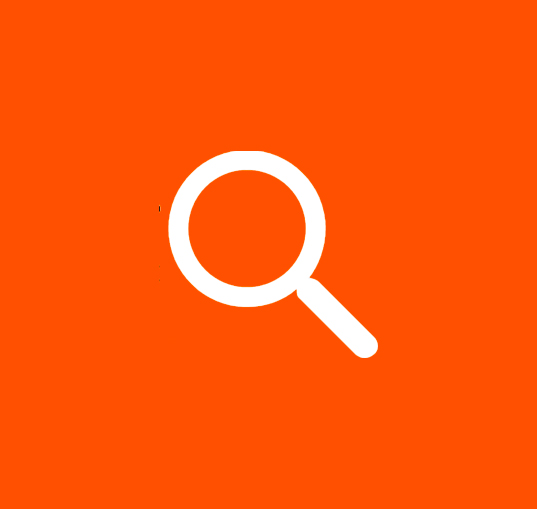CRÉATION ARTICLE TOPO CHVD
- Afficher le nouveau topo depuis Topo Modifs
- Cliquer sur modifier
- Dans la section « ÉLÉMENTS POUR LA CRÉATION DE L’ARTICLE » copier les 2 shortcodes et le code php
- Créer un nouvel article sur wp
- Coller les 2 shortcodes dans le corps de l’article
- Coller le code php dans le champ PHP Everywhere à la place de « Just put… »
- Copier l’url de l’image principale (click droit sur l’image)
- Importer l’image principale dans la bibliothèque des médias (Upload By Url) et créer l’image mise en avant
- Remplacer l’auteur de l’article
- Coller l’extrait
- Définir la catégorie
- Tester
- Publier
- Retourner dans la liste des topos de Topo Modifs et afficher le topo à modifier
- Cliquer sur le bouton Modifier
Passer validate à 1
Coller l’url du nouvel article dans le champ Article
Cliquer sur modifier. - Le nouveau topo apparait dans la liste des topos de la page topo et l’article s’affiche si l’on clique sur le nom du topo.
- Il ne reste plus qu’à rajouter le topo à la carte interactive Google Map Easy